Για την εκκίνηση Windows 7Οι χρήστες ήξερε ότι nu μπορεί να έχει δύο φακέλους και τα δύο αρχεία ίδιο όνομα σε ένα φάκελο.
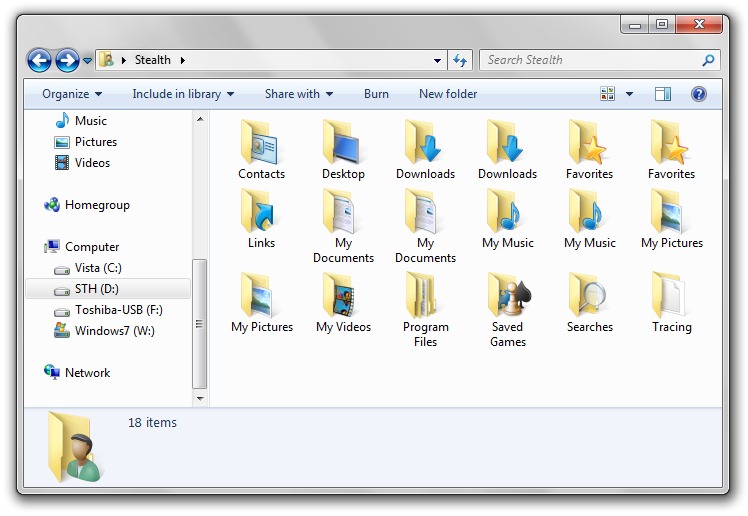 Στην παραπάνω εικόνα, προφανώς από δύο φακέλους Τα έγγραφά μου, αγαπημένα, Λήψεις, Η μουσική μου, Οι εικόνες μου … Στον ίδιο φάκελο: “Stealth".
Στην παραπάνω εικόνα, προφανώς από δύο φακέλους Τα έγγραφά μου, αγαπημένα, Λήψεις, Η μουσική μου, Οι εικόνες μου … Στον ίδιο φάκελο: “Stealth".
Γιατί; Windows 7 έχει ένα πολύ χρήσιμο και πολύ ενδιαφέρον χαρακτηριστικό, το οποίο σας προτρέπω να εξερευνήσετε και να το εκμεταλλευτείτε στο μέγιστο. Βιβλιοπωλεία.
Υπάρχουν μερικοί εικονικούς φακέλους ευρετηρίαση διαφορετικές θέσεις hddΙστοσελίδα για το χρήστη να βρει γρήγορα όλα τα δεδομένα του ίδιου τύπου, σε ένα μέρος, χωρίς να χρειάζεται να ψάξετε σε ολόκληρο το hdd. Έτσι στο Windows 7, οι φάκελοι περιεχομένου:Μουσική","Εικόνες","Χρήστες"Και"έγγραφα"Σε Start MenuΕίναι βιβλιοπωλεία.
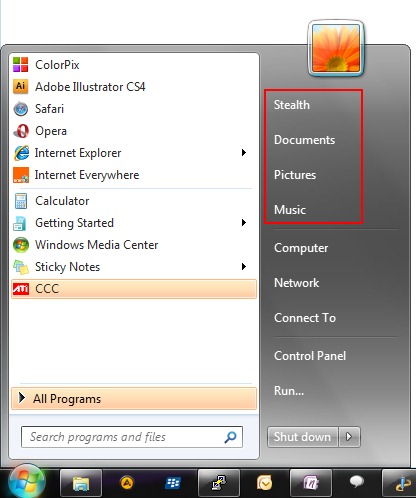
Στην περίπτωσή μου, εις διπλούν φακέλους που εμφανίζονται στη βιβλιοθήκη του χρήστη, είναι το αποτέλεσμα των μέτρων την προστασία των δεδομένων και ο ελεύθερος χώρος στο διαμέρισμα του συστήματος. Συγκεκριμένα, εμείς άλλαξε targetο φάκελος στο "User" ενεργοποιημένος δευτεροβάθμιας διαμέρισμα ο σκληρός δίσκος.
D: = Δευτεροβάθμια διαμέρισμα? W: = Διαμέρισμα συστήματος (C: στις περισσότερες περιπτώσεις)
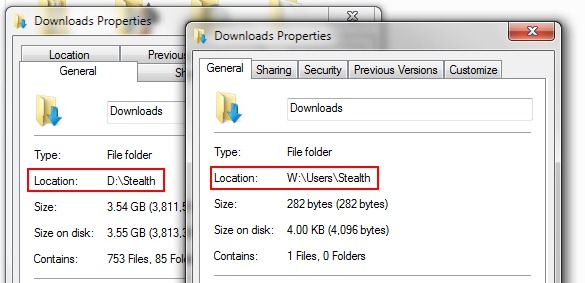
Πώς μπορούμε να αλλάξουμε τη θέση ενός σκληρού δίσκου προσωπικό φάκελο σε Winddows 7.
1. Μεταβείτε στο διαμέρισμα system ("W" στο παρακάτω παράδειγμα) -> Χρήστες -> Χρήστης (ο φάκελος με το όνομα χρήστη συνδεδεμένο στο σύστημα).
2. Κάντε δεξί κλικ στο φάκελο του οποίου τη θέση θέλουμε να αλλάξουμε -> Ιδιότητες -> Τοποθεσία ...
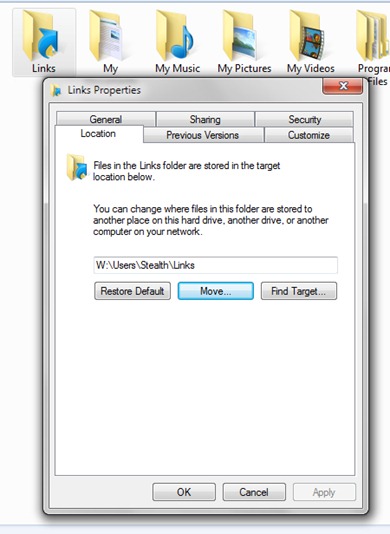
3. Κάντε κλικ στο κουμπί Κίνηση και μεταβείτε στη νέα τοποθεσία όπου θέλουμε να αποθηκευτούν τα δεδομένα σε αυτόν τον φάκελο. Επιλογή φακέλου.
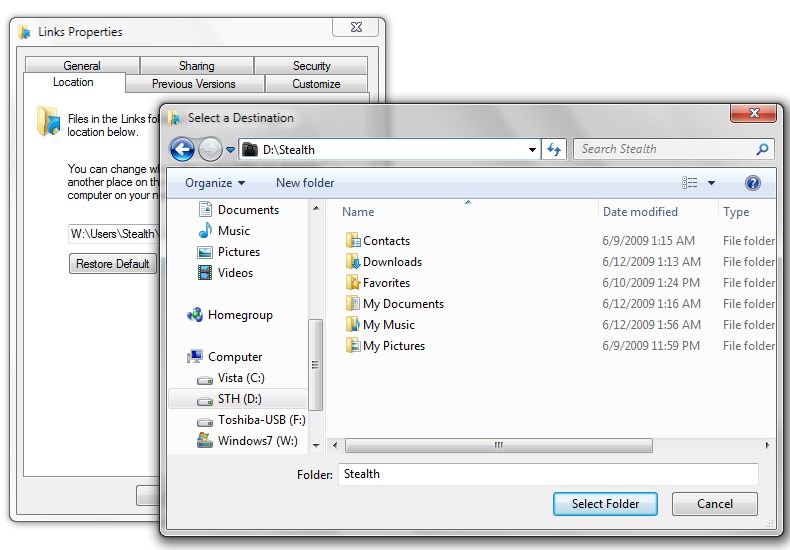 4. Προειδοποιούμε ότι όλα τα αρχεία θα μετακινηθούν στη νέα τοποθεσία…
4. Προειδοποιούμε ότι όλα τα αρχεία θα μετακινηθούν στη νέα τοποθεσία…
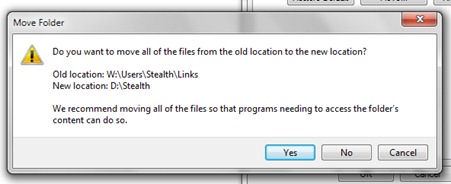 5. Κλίκ "Ναι","Apply"&"OK".
5. Κλίκ "Ναι","Apply"&"OK".
Με τον ίδιο τρόπο μπορείτε να αλλάξετε τη θέση hard disk ντοσιέ Desktopκαι όλα τα δεδομένα που θα "αποθηκευτούν" Desktopθα αποθηκευτεί στη θέση που υποδεικνύεται από εσάς. Η διαδικασία συνιστάται για όσους δεν έχουν αρκετό χώρο στο διαμέρισμα του συστήματος και για εκείνους που δεν θέλουν να χάσουν τα προσωπικά τους δεδομένα στο διαμέρισμα συστήματος σε περίπτωση μείζονος συντριβής al Windows.